2023/12/25 牛透明の謎~家計簿アプリのレシート認識機能をレポートする に続いて、おカネレコを取り上げます。当Blogでおカネレコを最初に取り上げたのは 2020/06/05 おカネレコ レビューその1:入力UI で、それから3年半が経過し、その間、ユーザーに家計簿の入力を習慣づけるためのインセンティブとしてRecoPass(2021/10/16 マネーフォワードMEのバッジ vs オカネレコのレコパス で紹介しました)や、データを入力するとかわいい(?)キャラクターが育っていく「マイポケット」といった機能がリリースされています。
が、それは今回は置いておいて、以前の 2020/06/06 おカネレコ レビューその2:カテゴリ構成、有料/無料プランの違い の時点ではベータ版とされていた、有料機能であるWeb版(パソコン家計簿機能)がどのように変わったかをレポートしたいと思います。
1.クラウド会員になってクラウド同期機能を動作させる
おカネレコは有料会員になるとクラウド同期機能を使えるようになります。データの同期は↓の画面のボタンを叩いて行います。なお、初めてWeb版(パソコン家計簿機能)を使用する際は、Web版にログインする前に必ずアプリ側で同期をして下さい。カテゴリ構成をカスタマイズしている場合、同期する前にWeb版にログインすると、クラウド側に入っているデータが、初期設定のカテゴリ構成で確定してしまいます。その後に同期させると、カスタマイズする前・後のカテゴリ構成が混在することになります。

2.Web版にアクセスする
ところで、Web版はどこからアクセスすれば良いのでしょうか…?。それは、おカネレコのホームページの一番下にあるログインボタンからです。
アプリ版で同期を終えていると、Web版にログインした時点で↓の画面のようにサマリー画面が表示されます。以前は、画面の右側にデータ入力フォームがあったのですが、それが無くなっています。画面右上の"○に+"のアイコンを叩くと…
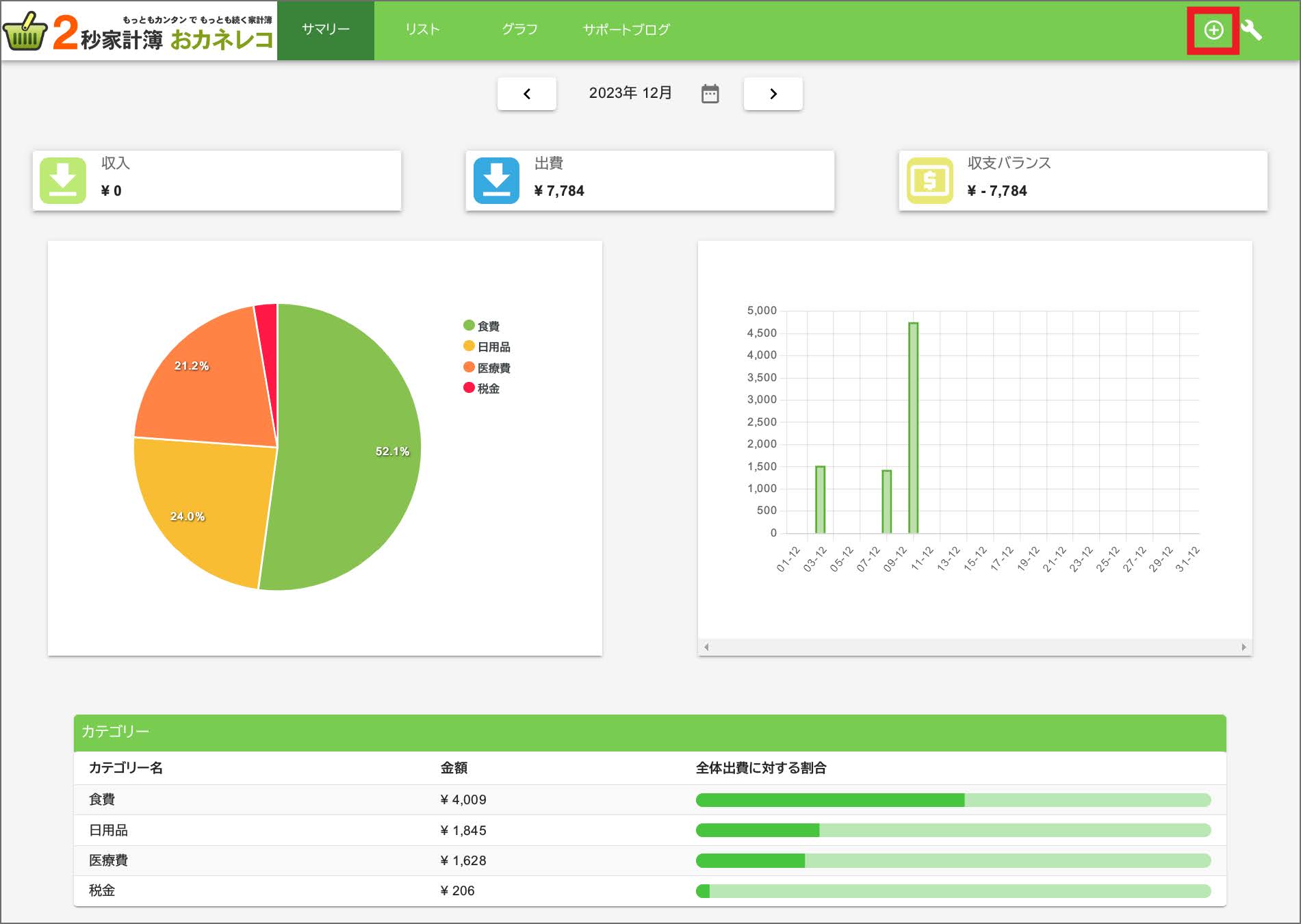
アプリ画面とほぼ同様の入力UIが出現します↓。筆者がしばらく触っていないうちにこのように変わっていたわけですね。この画面では、金額を入力し、支出カテゴリーを指定するだけで、入力した当日付での支出を記帳できます。より詳細に入力する場合は、↓の赤枠で囲ったアイコンを叩き…
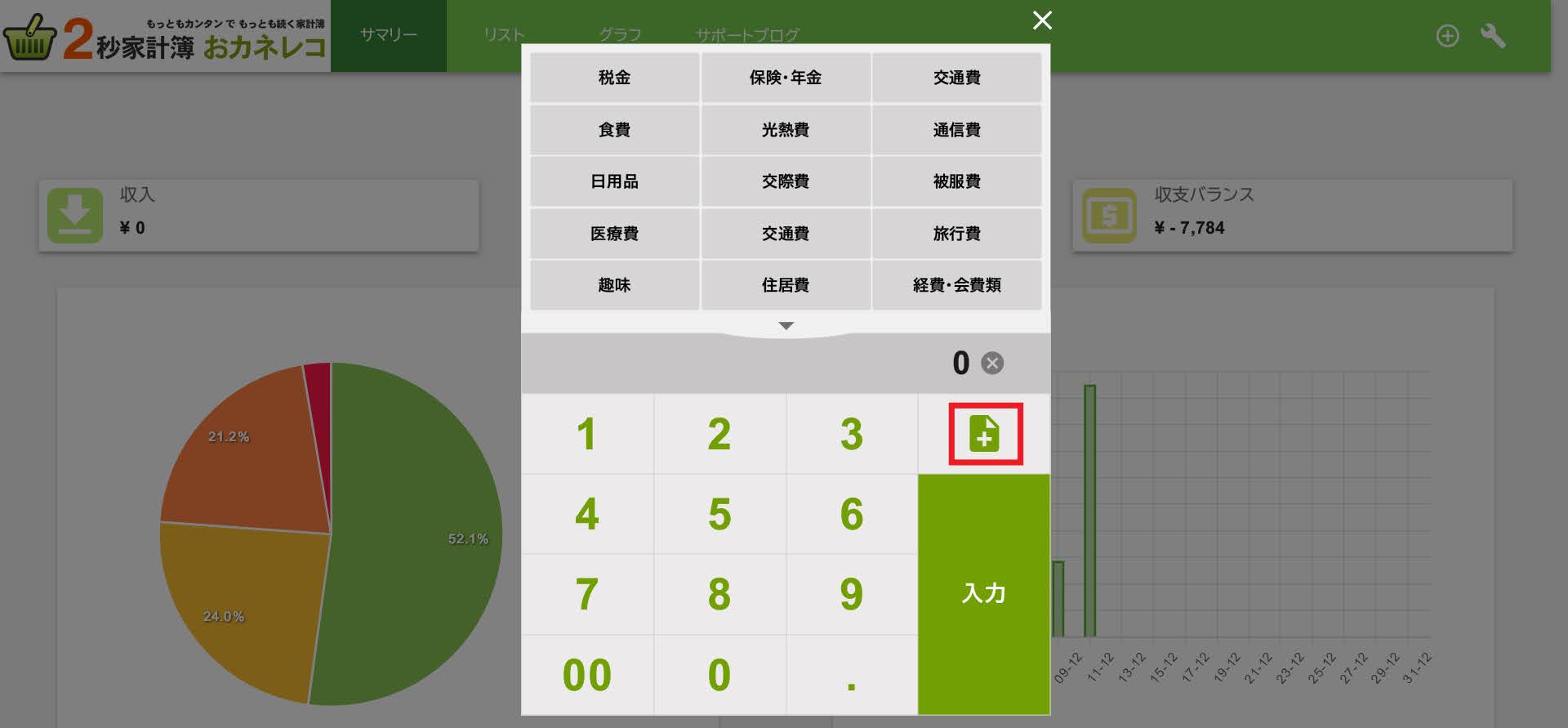
クイックインプット画面で金額・日付・カテゴリー・メモ欄の入力ができます↓。
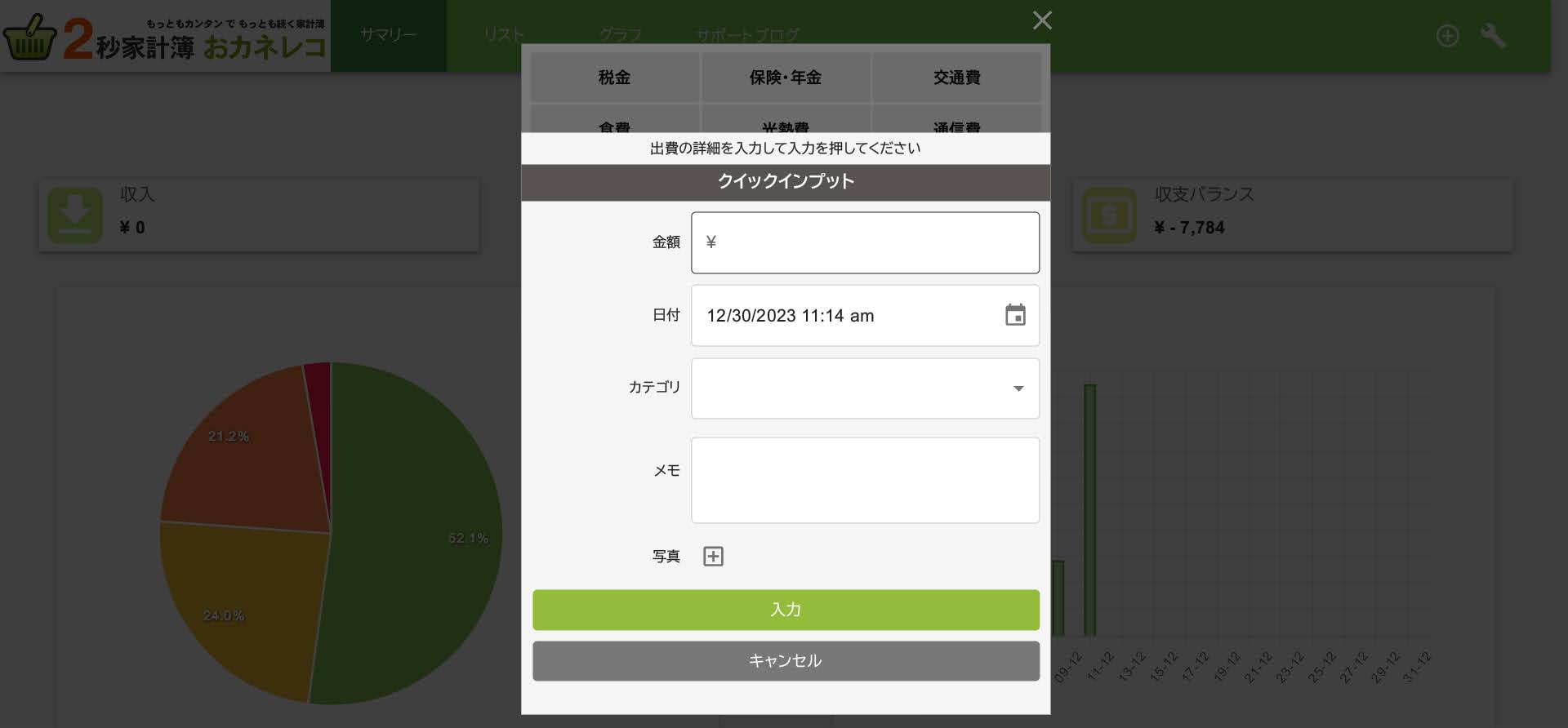
また、リスト表示画面では、月ごとの取引データを一覧表示します。ただし、前回レポートした時よりも行間が拡げられており、表示密度は薄くなりました↓。この画面でもデータ入力が可能ですが、そのUIは↑とは大きく異なっています。できることは同じなのに…
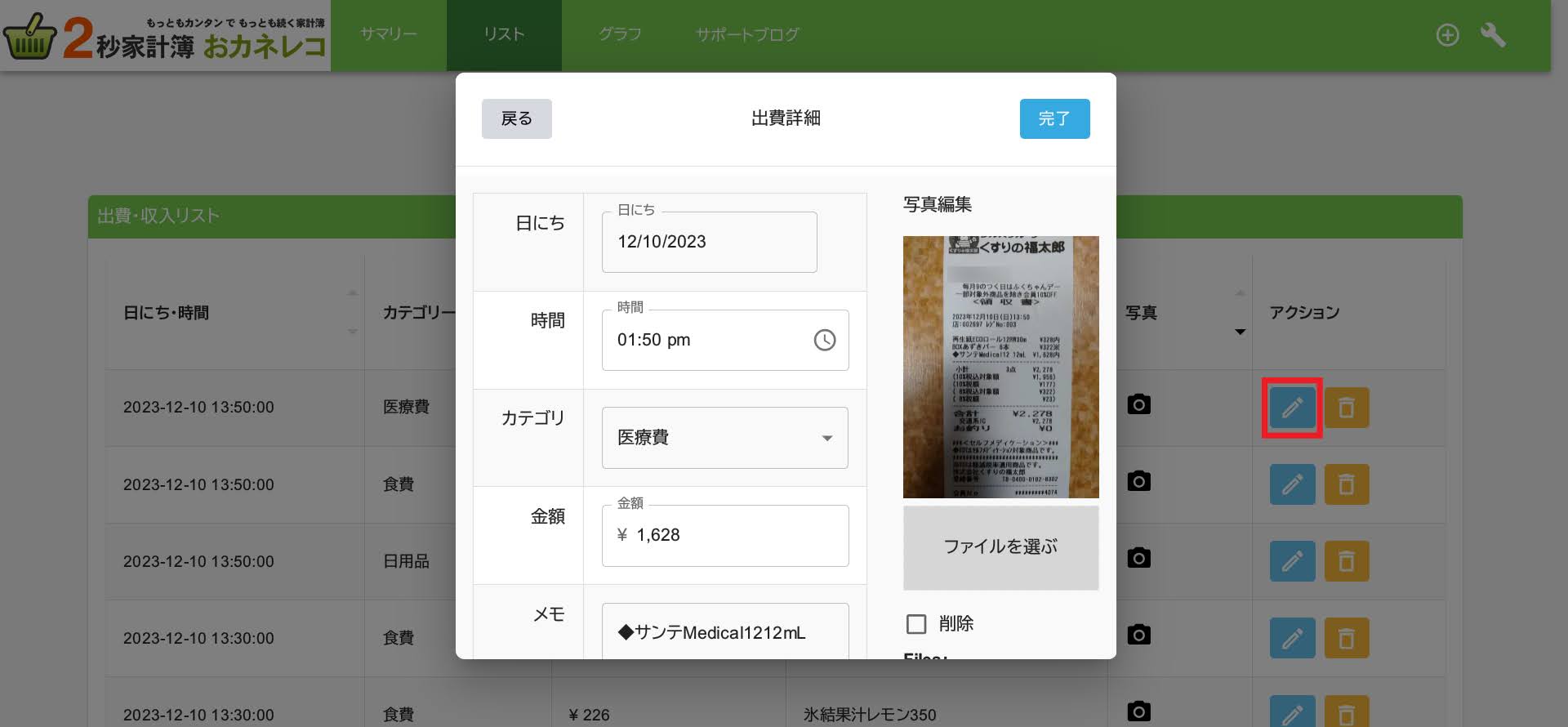
3.Web版は3年経ってもベータ版だった
ところで、筆者は、アプリ版のおカネレコでは↓のように【支払い方法記録】=ON、【店名記録】=ON、【ラベル】=ON で設定しているのに、Web版ではこの3つの項目の入力ができないままです。これ、2020/06/06 おカネレコ レビューその2:カテゴリ構成、有料/無料プランの違い でも指摘していたのですが、未だにフォローされていません…。
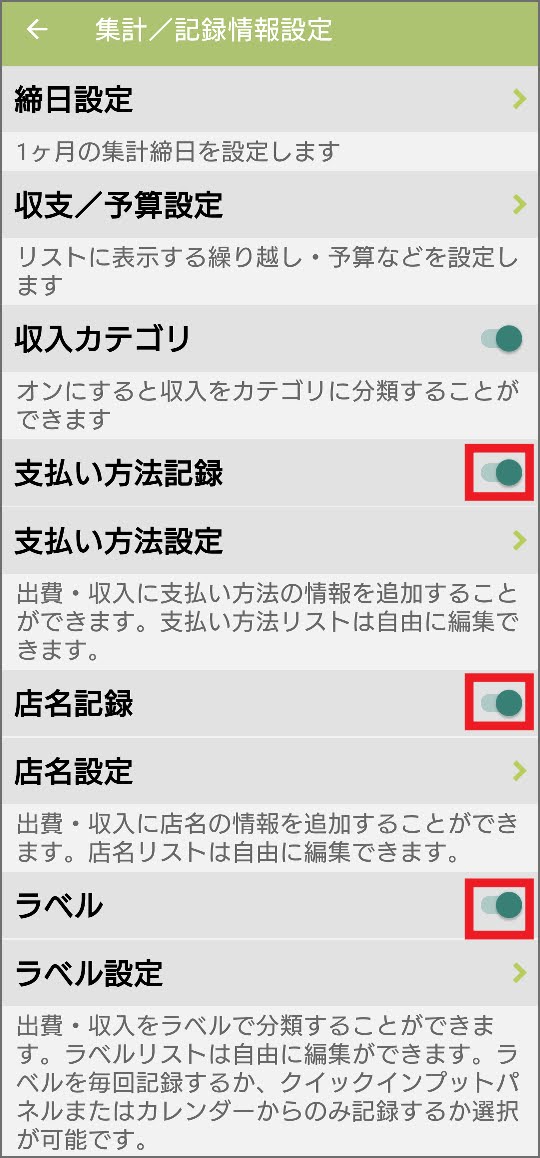
ちなみに、おカネレコは有料プランでデータをCSVファイルまたはExcelファイルとして出力する機能が使えますが、こちらは 2020/06/07 おカネレコ(有料版)のデータを、他の家計簿アプリ向けに変換する でご紹介したとおりで変わっていません。
…ということは、データインポート機能も未だ実装されず、ということであります。残念!